パーマリンクの設定を途中で変更したらアクセス数は落ちるのか!?
こんにちは、たまこんにゃくです。
今回はこれからブログを始める人や、既にブログを始めている人向けにパーマリンクの設定について説明させていただきます。
一般的にはブログを始める前に設定しておくべきと言われています。
ブログについてあまり詳しくない方は「パーマリンクって何?」と思われるかもしれません。
安心してください。私もつい最近まで何のことか全くわかりませんでした。
そのおかげで大変な作業をしなければいけなくなってしまいましたが。。
この記事では実体験に基づいたパーマリンクの設定の変更の方法についてご紹介したいと思います
パーマリンクとは
IT用語辞典によりますとパーマリンクとは、Webページの中の個別のコンテンツに対して設けられたURLのことです。
もっと簡単に言いますと記事を投稿した際のURLの形式のことですね。
permanentは恒久、linkは連結を意味しています。つまりはずっと変わらないURLということですね。
ただしwordpressは設定を後からでも簡単に変更できてしまいます。
じゃあ別に後からでもいいじゃんと思われるかもしれませんが、ここに一つの落とし穴があります。
詳しくは後述しますが、パーマリンクは途中で変えてしまうと様々なデメリットがあるのです。
パーマリンクは記事の投稿前に設定すべきというのは、後から変更するのが難しいからというのが一番の理由です。
パーマリンクの種類と表示例
では具体的にパーマリンクにはどんな種類があるかについて説明していきます。
パーマリンクの設定がどこにあるかわからない方もいると思いますので、まずは下記をご覧ください。
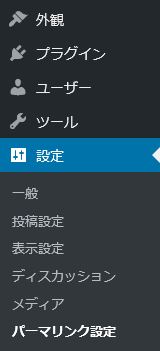
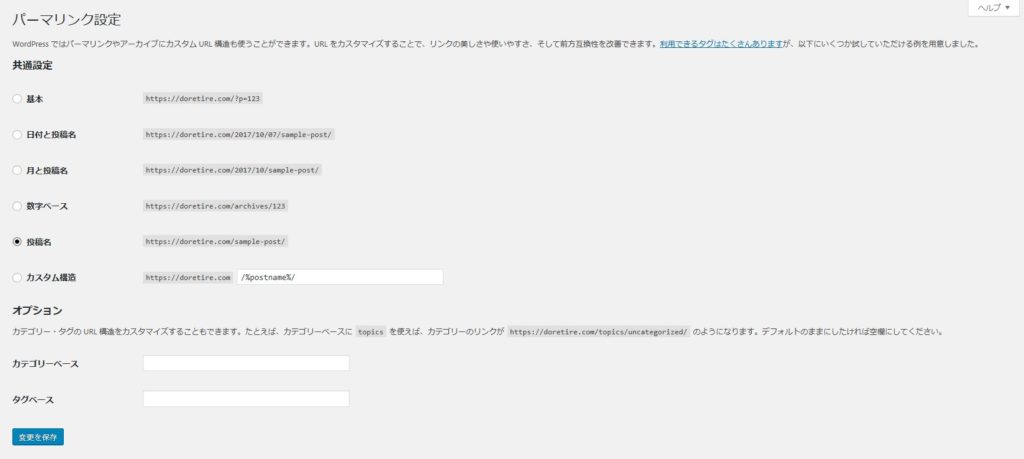
まずはWordPressの管理画面の「設定」にマウスポインタを合わせ、「パーマリンク設定」をクリックします。
すると右の画面のようなパーマリンク設定画面が表示されます。
なにやらごちゃごちゃありますね。
ここがURLの表示形式を選ぶページになります。種類が色々あるのでどれにするか迷ってしまいますよね。
一つ一つ見て行きましょう。
パーマリンクの種類
| 設定 | パーマリンクのURL |
| 基本 | https://doretire.com/?p=(連続した番号) |
| 日付と投稿名 | https://doretire.com/(年)/(月)/(日)/(投稿のタイトル) |
| 月と投稿名 | https://doretire.com/(年)/(月)/(投稿のタイトル) |
| 数字ベース | https://doretire.com/archives/(連続した番号) |
| 投稿名 | https://doretire.com/(投稿のタイトル) |
| カスタム構造 | https://doretire.com/(任意の組み合わせ) |
この中でデフォルトで設定されているのが「基本」のURLですね。
特に始めたばかりの時はパーマリンクの設定など知らず、初期設定のまま始める方も多いと思います。
私もそうでした…が!?
なぜか設定を変えていました。よくわからずに「日付と投稿名」にしていました。
もう少しちゃんと考えてから決めるべきだったと反省しています。
おすすめのパーマリンク
私個人的な意見ではありますが、「投稿名」で設定すべきだと考えています。
ただ今回パーマリンクを設定するにあたって数多くのブログを参考にしたのですが、どれに設定しても結果を出しているブログは沢山あるということがわかりました。
要するに気持ちの持ちようですね。こうしたから正解というのはブログの世界にはありません。
自身で後から後悔しないように構築していくのが一番だと思います。
じゃあなんで「投稿名」にすべきか?との考えですが、私なりの考えがあって選びました。
他の設定が悪いわけではないのですが、選ばなかった理由があります。
「基本」と「数字ベース」のメリットとデメリット
メリットとしてはずばり何も考えず記事を投稿できるところです。
投稿のタイトルがURLになっているわけではなく、記事に対して自動で数字が割り当てられたURLのためいちいちURLを考える時間が減ります。
これは記事を沢山投稿する人にとっては便利ですね。
とにかく時間をかけず大量に投稿したい!という方にはお勧めです。
私の場合は投稿に時間をかけて質を重視したいと思っているので、そこにあまりこだわりがありませんでした。
あとはデメリットとして、URLを見ても何のことについて書かれた記事かわからないというのがあります。
これはSEO対策としても非効率的ですし、何と言ってもGoogleアナリティクスで自分の記事の解析をする時にいちいちリンク先のページに飛ばなければ何のことについて書いたかを見分けられないのが苦痛でやめました。
「日付と投稿名」と「月と投稿名」のメリットとデメリット
メリットとしては日付や月がURLに入っているため、自分でいつ投稿した記事なのかがわかり易いというのがあります。
また訪問者に記事の内容がいつ書かれたかが伝わりやすくなります。
この効果が顕著に出るのがトレンド記事メインのブログですね。
やはり話題になったニュースだったらURLを見ただけでいつの記事かわかるというのは便利です。
また投稿名を含めているのでSEO対策も出来ており、またURLを見ても何のことについて書いたか見分けられないということもありません。
デメリットとしては、記事を更新しても最初に投稿したままのURLのままというのがあります。
例えば2017年1月1日に記事を作成したとして、それを2018年1/1に更新したとしてもURLは2017年で作られているということです。
記事内容が新しい情報になっているのに、URLは古いままというのが何とも違和感がありこの設定もやめました。
他には投稿名のデメリットもあるのですが、それは後述します。
「投稿名」のメリットとデメリット
投稿名にすることの一番のメリットは、URLが短くシンプルにできSEO対策にもなるということです。
Google Search Consoleヘルプでも、URLをシンプルでわかりやすいものにするべきと表記があります。
サイトの URL 構造はできる限りシンプルにします。論理的かつ人間が理解できる方法で(可能な場合は ID ではなく意味のある単語を使用して)URL を構成できるよう、コンテンツを分類します。
<Google Search Consoleヘルプより引用>
そしてGOOGLEアナリスティックで自分の記事の解析をする時もわかりやすいからです。
デメリットとしては記事を書くたびにURLを自分で考えなければいけないのが、面倒なところです。
例えば以下の記事を見てください。

これが管理画面になるのですが、パーマリンクのURLの右にある「編集」をクリックして自分でURLを設定します。
https://doretire.com/hellowork-vpi-inspection/
今はこの緑色のURLになっていますが、これは私が設定したものです。
https://doretire.com/ハローワークでvip職業興味検査を受けてみました/
元々はこうでした。
記事を書くと勝手に記事のタイトルが日本語で挿入されます。
じゃあいちいち考える必要ないと思いませんか?
ですがここに落とし穴があります。
日本語のタイトルをURLに含めてしまうと、こうなります。
https://doretire.com/%e3%83%8f%e3%83%ad%e3%83%bc%e3%83%af%e3%83%bc%e3%82%af%e3%81%a7vip%e8%81%b7%e6%a5%ad%e8%88%88%e5%91%b3%e6%a4%9c%e6%9f%bb%e3%82%92%e5%8f%97%e3%81%91%e3%81%a6%e3%81%bf%e3%81%be%e3%81%97%e3%81%9f/
なっが(笑)
日本語をURLに含めることができないので、エンコードされた意味不明な文字になります。
これがなんとも気持ち悪いので、私は日本語の記事を全て英語に直しました。
もう一つ大きな理由が、twitterやfacebookなどのSNSでシェアされにくいからというのがあります。
私はまだあまりシェアされたことはありませんが、文字制限に引っかかったりコピペが上手く行かないなどでせっかくのシェアを逃してしまうのが嫌なので英語にしています。
英語の基準は特に決めていませんが、英訳できるものはスペルで、できないものはローマ字にしています。
またカテゴリをパーマリンクに含めることもできます。
ただ私の場合はカテゴリをちょくちょく変えると思いますのでその度にURLが変わってしまうと大変なので、カテゴリは含めてません。
なぜパーマリンクを途中で変えてはいけないか?
理由としては2つあります。
そのリスクを考えた上で変更するかどうか考えてみてください。
私はリスクを全て受け入れ、全部変えました。
シェアやブックマークがリセットされる
facebookやtwitterなどでシェアやブックマークされた回数が0になってしまいます。
ブログを始めたばかりや、私のようにSNSで紹介されることが少ない場合は特に問題ありません。
ですがある程度有名なブログであればシェアされた記事は多いはずです。
せっかくの読者の好意をパーにしてしまうのは大きな代償と言えるでしょう。
Googleからの記事の評価がリセットされる
パーマリンクを変更するということは、URLを変更するということです。
つまり今Googleで検索されている自分の記事を開いても、ページが表示されませんとなってしまいます。
GoogleはURL毎に記事の評価を行うため、URLが変更されたら別のページとみなされてしまい、それまでの評価がリセットされます。
変更したURLのページが新しくインデックスされ、検索順位が元の位置に戻ってくるまで待つ必要が出てきます。
そもそも元の位置に戻ってくるかの確証もありません。
そのため人気記事であれば、大きくPVを減らす可能性もあります。
301リダイレクトに膨大な時間がかかる
301リダイレクトとはドメイン変更やサイトの移転に伴い、URLが恒久的に変更する場合に旧URLから新URLに自動的に転送する設定のことです。
ちなみに私は使ったことがありませんが、一時的な変更であれば302リダイレクトを使います。
旧URLのGoogleの記事の評価を新URLに引き継げるので、SEO対策にもなります。
もちろん100%引き継げるかというとはっきりとはわかりませんが、現状のところ私は大きくPVが落ちていない状態です。
ただその引継ぎ作業が大変なんです。
私は大体50記事近く直しましたが、全部終わるのに1週間弱かかりました。効率的にやればもっと早いんでしょうが、初心者にはこれが限界でした。
301リダイレクトの方法
様々なツールがありますが、私は「Simple 301 Redirects」を使用しました。
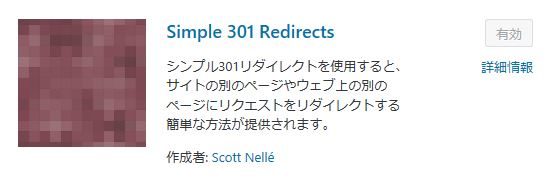
「プラグイン」からダウンロードしてください。有効化するのを忘れずに。私はよく忘れます(笑)
使い方は簡単です。
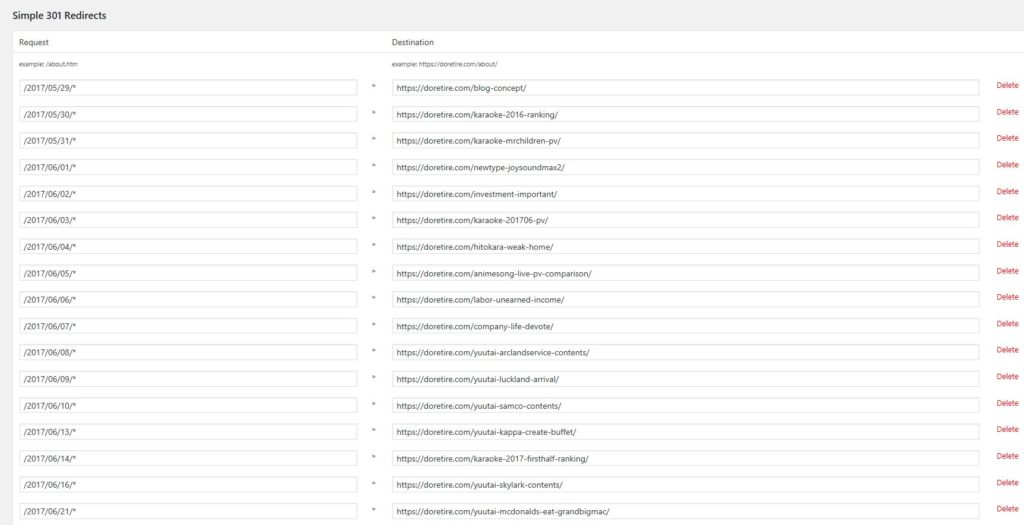
ダッシュボードから「設定」をクリックし、「301 Redirects」をクリックすると画像のような画面が出てきます。
左行は旧URL(相対パス)>>右行は新URL(絶対パス)を入力してください。
これだけです。
相対パスと絶対パスとはなんぞや?と思った方もいるでしょう。
難しく考えなくて大丈夫です。
右行はリダイレクト先のURLを全てコピペして、左行は/の後に旧URLを入れればOKです。
/の前ですが、私の場合だとサイトのトップページ「https://doretire.com」を表しています。
つまりは省略して入力していいということですね。
ちなみに私は/の後に(年)/(月)/(日)/*と入れてますが、これは私が最初に「日付と投稿名」でパーマリンクを設定していたためです。
旧URLを特定できるなら後は*だけ入れて省略してしまって大丈夫です。
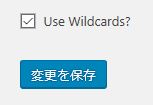
最後に必ず「ワイルドカード」にチェックをつけてから、「変更を保存」をクリックしてください。
以上で設定は終了です。
結構簡単にリダイレクトできますので、ぜひ試してみてください!
まとめ
参考になった部分はありましたでしょうか。
結論としてパーマリンクの設定は最初にやっておくべきということに間違いはありません。
ただリスクと時間を承知であれば、変更は可能です。
それにシェアとブックマークのリセット以外に今のところ私のブログでの不利益なことはありません。
PVもリダイレクトの変更をすればほとんど落ちませんでした。
自分の納得した形で設定できてないのであれば、思い切って変えてしまうのも手だと思います。
最後までお読みいただきありがとうございました。




お世話になっております。
https://doretire.com/blog-permalink/
を拝見いたしました。
参考になる記事をありがとうございます。
1点ご質問がありましてご連絡いたしました。
現在、カテゴリー名を含めたパーマリンクで個別記事を投稿しているサイトがあります。
途中で、ワードプレスのパーマリンクを変更して、個別記事の投稿名だけのパーマリンクへ変更したいと思っております。
現状
http://サイト名.com/カテゴリー/個別記事名
今後したいこと
http://サイト名.com/個別記事名
上記へ途中から変更した場合、今までの記事がすべて
http://サイト名.com/カテゴリー/個別記事名
↓
http://サイト名.com/個別記事名
に変更されてしまうのでしょうか?
それとも
今後、設定を変えた後の投稿記事だけ
http://サイト名.com/個別記事名
に変更されるのでしょうか?
自分の理解が浅く大変申し訳ありません。
お忙しい中、申し訳ありませんが、よろしくお願いいたします。
伊藤様
コメントありがとうございます。
結構前に試したことなので、記憶が定かではありませんが全て変更されていた気がします。
なのでリンク切れになってしまわないように、リダイレクトをかけて404にならないようにしていました。
記事数が多くないようでしたら一度試してみたらいいと思います。
曖昧な回答ですみません。